intrare
Flash drive-urile și carduri de memorie pentru mai mulți ani, au ocupat aproape în întregime nișa de mass-media portabile. Uneori este vorba de faptul că discul gol în unele locuri aproape imposibil de a cumpăra. Sunt de acord, mult mai ușor o dată pentru a cumpăra un accesoriu mic, care poate fi o mare cantitate de timp pentru a rescrie o varietate de date. fără a avea grija că dacă ceva nu este dreptul de a scrie, trebuie să înregistreze totul peste tot din nou. În plus, folosind unitatea flash USB, aproape protejați-vă de situația, atunci când un disc înregistrat pe un computer nu poate reda pe de altă parte. Ei bine, discul gol nu este întotdeauna zapasoshsya.

In ciuda longevității sale și aproape indestructibilității, din când în când în unitatea flash sau cartela de memorie, este posibil să apară diverse erori. Una dintre cele mai neplăcute - scrie protecție. Puteți copia informațiile din mass-media amovibil, dar dacă doriți să scrie ceva pe ea, sau prin schimbarea pozițiilor deja plasate pe fișierele sale, sistemul afișează o fereastră cu inscripția: „Discul este protejat împotriva înregistrării“ Primul gând care vine în minte aproape fiecare utilizator - accesoriu este rupt. În unele cazuri, acest lucru este adevărat, dar de foarte multe ori motivele sunt diferite. Vă rugăm să găsiți toate motivele posibile pentru care poate fi protejat de a scrie o unitate flash sau un card de memorie, precum și Să examinăm toate căile posibile de modul de a elimina această protecție.
Metoda 1: Comutator Hardware
Această metodă este cea mai simplă și poate fi cu adevărat eficient pentru modelele mai vechi de drive-urile USB-flash, precum și aproape toate format de carduri de memorie SD. Care este esența ei? Pe carcasa de antrenare este un pic buton sub forma unui cursor, care, în modul manual poate fi activat prin modul de protecție la scriere. Dacă utilizați un card de memorie microSD, este posibil ca, în scopul de a se conecta direct la computer, utilizați un adaptor pentru card SD dimensiune standard. Aici, pe acest adaptor va fi localizat cursorul. Uită-te bine la ea și veți vedea un semn de blocare a imaginii lacătul și săgeata care indică direcția în care doriți să mutați cursorul pentru a activa protecția la scriere. Deoarece în cele mai multe cazuri, problema nu se produce pe cont propriu, este probabil că ultima dată când tocmai se întâmplă să fi atins un comutator deget. Glisați-l în direcția opusă și încercați din nou pentru a scrie fișierul pe care doriți. Este foarte probabil ca problema va fi rezolvată în acest stadiu.

Mai jos am lista software-ul pentru moduri de a elimina protecția la scriere. Așa că lucrați pe controlerul responsabil de circuitul de antrenare de lucru. Selectați orice, deoarece fiecare dintre ele conduce la același rezultat, doar o secvență diferită de acțiuni și instrumente implicate.
Metoda 2. Formatul Stick
Foarte simplu și, astfel, eficientă și aproape 100% a metodei. unitate flash USB este formatat în două moduri: prin Windows Explorer sau prin utilitarul de execuție de comandă. Să examinăm fiecare dintre ele în detaliu.
Prin intermediul Windows Explorer.
- În Windows Explorer, în funcție de versiunea de Windows, accesați fila My Computer, sau pe computer, acest computer, localizați în lista de unități și dispozitive unitatea flash USB.
- Faceți clic dreapta și selectați „Format“.
- În fereastra care se deschide, selectați sistemul de fișiere (recomandat pentru a opri alegerea pe FAT32), apoi faceți clic pe „Start“. Prin mai multe secunde formatarea este finalizată.
Ne-ar dori să rețineți că protejat la scriere în cazul în care unitatea flash este, în așa fel încât este puțin probabil pentru a obține ceva. Este mai bine să utilizați instrumentul executa comenzi.
- În Windows Explorer, căutați o literă în sistem este determinată de unitatea flash sau cartela de memorie.
- combinația de taste Win + R, apoi în registrul de comandă fereastră deschisă
format<буква_диска>: / Q / fs: fat32
- Odată ce linia de comandă se deschide, așteptați până când fereastra se va închide automat, și apoi încercați din nou pentru a scrie orice fișier.

- Faceți clic pe butonul de cautare, fie în meniul Start, sau dacă aveți Windows 10, în colțul din stânga jos lângă butonul Start și tipul regedit, apoi în rezultatele de căutare, localizați utilitatea și rulați-l ca administrator.
- Navigați la următoarea ramură: HKEY_LOCAL_MACHINE \ SYSTEM \ CurrentControlSet \ Control \ StorageDevicePolicies.
- Dacă dosarul StorageDevicePolicies nu există, ea a crea, din meniul de sus, apăsând Opțiuni - Create - secțiunea, și numele acesta StorageDevicePolicies nu conțină spații sau ghilimele.
- Faceți clic pe partiția nou formatat, faceți clic dreapta, selectați New - DWORD (32-bit) și numele WriteProtect-l.
- În panoul din dreapta, faceți clic dreapta pe numele cheii nou creat, și apoi faceți clic pe Modificare, apoi trebuie setat la 0.
- Scoateți unitatea flash USB, închideți utilitarul și repornire.
- înregistrarea repetă fișier de pe unitatea, aceasta ar trebui să funcționeze.
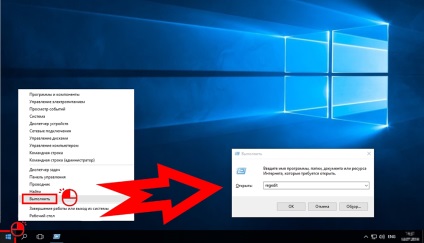
4. O metodă pentru o linie de comandă
Pentru a debloca o unitate portabilă, folosind linia de comandă, va trebui să-l rulați ca administrator, apoi tastați câteva comenzi care vor ajuta pentru a elimina protecția la scriere. Pentru a obține rezultatul dorit, efectuați următorii pași:
- Faceți clic pe Start și în bara de căutare, de tip „Command Prompt“ sau cmd, faceți clic pe pentru a afișa în rezultatele de căutare, utilitarul, faceți clic dreapta și selectați Executare ca administrator. Dacă utilizați Windows 10, faceți clic dreapta pe butonul Start și selectați „Command Prompt (Admin).“
- Introduceți următoarele comenzi în ordine:
- Sistemul va sugera o listă de unități conectate la computer care indică numărul de serie. Concentrându-se pe dimensiunea, determină numărul de unitatea USB, și apoi selectați-l prin tastarea selectați disc 3, în cazul în care în loc de 3 selectați camera dvs. de stocare.
- După ce utilitarul vă anunță că discul este selectat cu succes, este necesar pentru a elimina protecția la scriere cu următoarea comandă:
atribute de disc clar numai citire
- Dacă trebuie să formatați unitatea flash USB, face una dintre echipele:
format fs = ntfs
- După câteva secunde, totul va lucra, apoi încercați să copiați ceva de pe stick-ul.
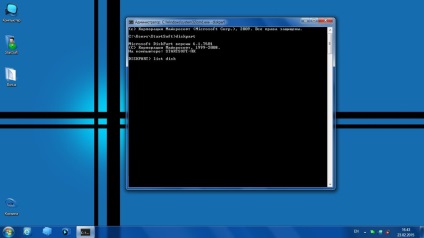
6. Metoda Utilizarea utilităților de proprietate
Dacă pentru un motiv oarecare, nu într-un fel nu funcționează este, încercați să utilizați un utilitar de proprietate pentru a rezolva problemele din pendrive de la producătorul dispozitivului. Pentru a face acest lucru, du-te la site-ul oficial, uita-te la pagina de suport a software-ului pentru drive-urile externe. Cel mai bine-cunoscut utilitate este HP USB de stocare pe disc Format Tool, JetFlash Instrumentul de recuperare și Transcend JetFlash de recuperare online.
În cazul în care nu funcționează și este probabil unitatea detașabilă a ajuns în stare proastă. Se poate pur și simplu, au fost epuizate valorile maxime ale ciclurilor de scriere, motiv pentru care să scrie ceva care va fi imposibil. Pur și simplu cumpăra o nouă unitate flash USB, prețul de astăzi complet accesibil tuturor.